
Obsah
- Jak zapnout noční světlo na povrchu Pro
- Jak rychle zapnout noční světlo na povrchu Pro Zapnuto a Vypnuto
- Interní pevný disk Seagate 2TB Barracuda - 59,99 dolarů
Vaše zařízení iPhone nebo Android upraví svůj displej tak, aby se zlepšilo vaše zdraví, a nyní také váš Surface Pro. Pokud máte Fall Windows 10 Creators Update, můžete zapnout noční světlo na povrchu Pro.
Noční světlo na povrchu Pro zlepšuje vaše zdraví tím, že usnadňuje vám jít spát. Během dne displej vašeho zařízení vyzařuje stejně modré světlo jako vždy. V noci - nebo když to řeknete - noční světlo sníží množství modrého světla přicházejícího z obrazovky. Některé studie ukazují, že lidé, kteří se ve večerních hodinách dívají na méně modré světlo, mají snadnější spaní. Čím lepší je váš spánek, tím více jste osvěženější.

Pokud chcete, aby noční světlo fungovalo na vašem Surface Pro, potřebujete systém Windows 10. To je aktualizace softwaru, kterou společnost Microsoft poskytla uživatelům systému Windows 8 zdarma. Máte-li bez aktualizace Surface Pro, Surface Pro 2 nebo Surface Pro 3, nenajdete nastavení Noční světlo, které potřebujete. Inovujte zařízení na systém Windows 10 a poté se pokuste tuto funkci zapnout.
Přečtěte si: 56 Nejlepší Windows 10 Apps v roce 2018
Jak zapnout noční světlo na povrchu Pro
Klepněte nebo klepněte na tlačítko Tlačítko Start v vlevo dole otevřete nabídku Start nebo Úvodní obrazovku. Pokud máte Surface Pro 3, můžete také použít tlačítko Windows na levém okraji displeje.

Číst: Co je to Windows 10?
V nabídce Start nebo na úvodní obrazovce klepněte na ikonu nebo klepněte na ni Nastavení zub v vlevo dole roh. Je to těsně nad tlačítkem napájení, ale pod vaším profilovým obrázkem.
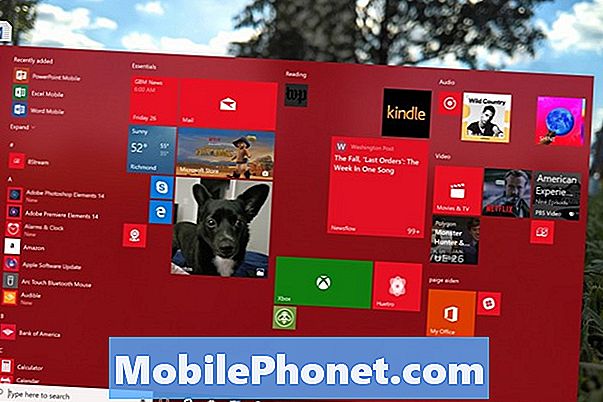
Klepněte nebo klepněte na Systém. Je to ikona notebooku v horním řádku vlevo.
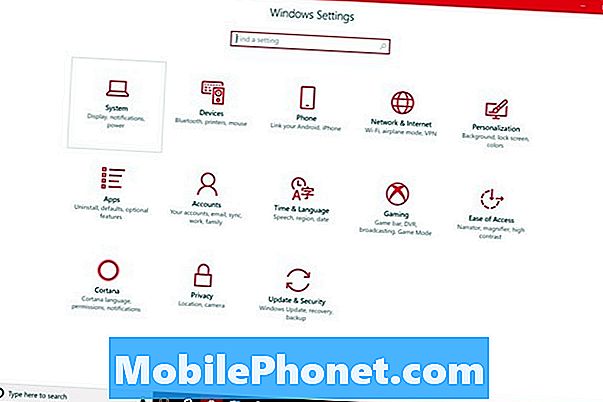
Aplikace Nastavení by měla otevřít oblast zobrazení. Nastavení displeje slouží ke změně rozlišení, jasu obrazovky a dalších nastavení. Nepřepínejte přepínač Noční světlo v horní části obrazovky. Měli byste ji nejprve přizpůsobit. Klikněte na tlačítko Nastavení Noční světlo odkaz pod tímto přepínačem.

Vítejte v nastavení Noční světlo. Pomocí posuvníku v horní části obrazovky určete odstín, na který se zařízení změní, když svítí noční světlo. Vaše Surface Pro vám na několik vteřin zobrazí náhled jakéhokoliv nastavení.
Jakmile se rozhodnete pro odstín, který chcete použít pro noční světlo na ploše Pro, proveďte otočení Plán zapnout.
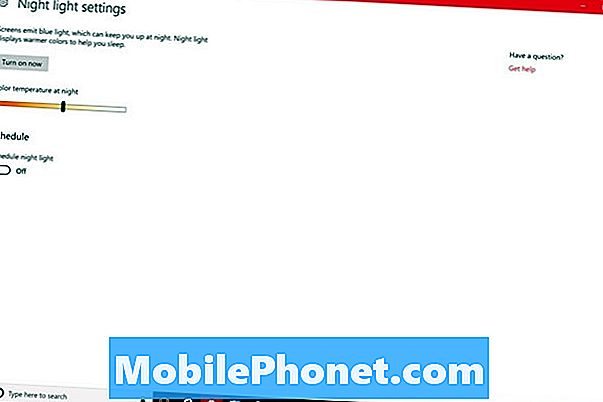
Ve výchozím nastavení bude váš Surface Pro používat vaši polohu, aby se rozhodl, kdy zapnout noční světlo. Při západu slunce se rozsvítí a při východu slunce se vypne. S tímto nastavením můžete opustit Noční světlo nebo vytvořit svůj vlastní rozvrh kliknutím na tlačítko Nastavení hodin volba.
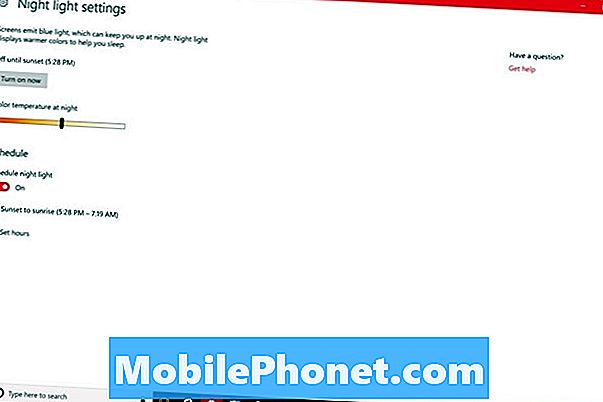
Při nastavení hodin se rozhodnete, kdy se rozsvítí noční světlo a kdy zhasne. Toto nastavení je určeno pro osoby, které nemají pravidelné pracovní hodiny. Klepněte nebo klepněte na časy, které chcete změnit.
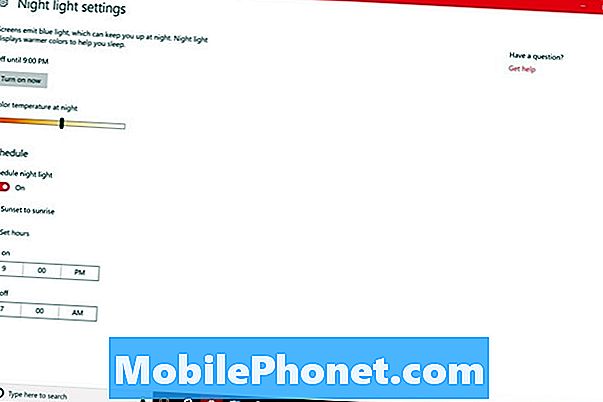
Pokud se nacházíte v režimu Tablet, klepněte na tlačítko Zadní tlačítko v dolní části obrazovky. Pokud používáte myš a klávesnici, klepněte na tlačítko Zadní šipka v vlevo nahoře rohu obrazovky.
Nyní flip Noční světlo zapněte klepnutím nebo klepnutím na něj.

Jak rychle zapnout noční světlo na povrchu Pro Zapnuto a Vypnuto
Dokonce i s plánem, tam jsou časy, kdy musíte vypnout noční světlo dříve nebo později, než byste normálně. Udělejte si čas, abyste se naučili, jak jej rychle zapnout a vypnout, abyste ho mohli ovládat bez velkého úsilí, když se to stane.
Chcete-li vypnout noční světlo z akčního centra, klepněte na tlačítko zpráva bublina v vpravo dole rohu obrazovky. V režimu Tabulka umístěte prst na že jo okraje obrazovky a pomalu přejeďte na vlevo, odjet. Klepněte na tlačítko Rozšířit tlačítko.
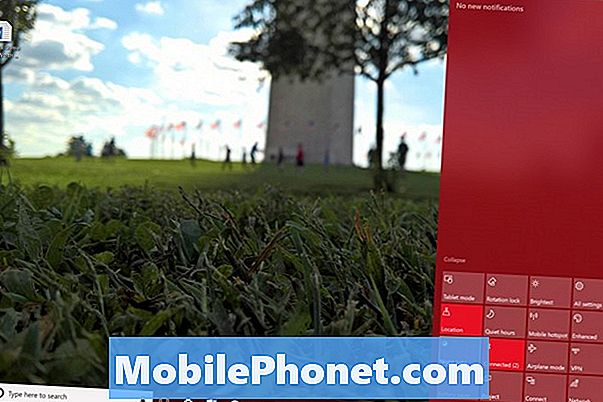
Pokud Centrum akcí pro vás není příliš pohodlné, můžete se vždy vrátit do oblasti Zobrazení v aplikaci Nastavení a zapnout nebo vypnout funkci.
Přečtěte si: Jak zapnout Windows 10 Dark téma
7 Nejlepší pevné disky Windows 10 a externí úložiště









